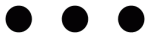제 주위를 보면 핸드폰을 잃어버리는 사람들이 심심치 않게 있습니다. 얼마 전에도 아는 지인이 해외로 여행을 갔다 돌아오는 길에 인천공항 화장실에서 깜빡하고 핸드폰을 놓고 온 사이에 없어져버렸다고 했죠. 무려 최신 아이폰이 였습니다.
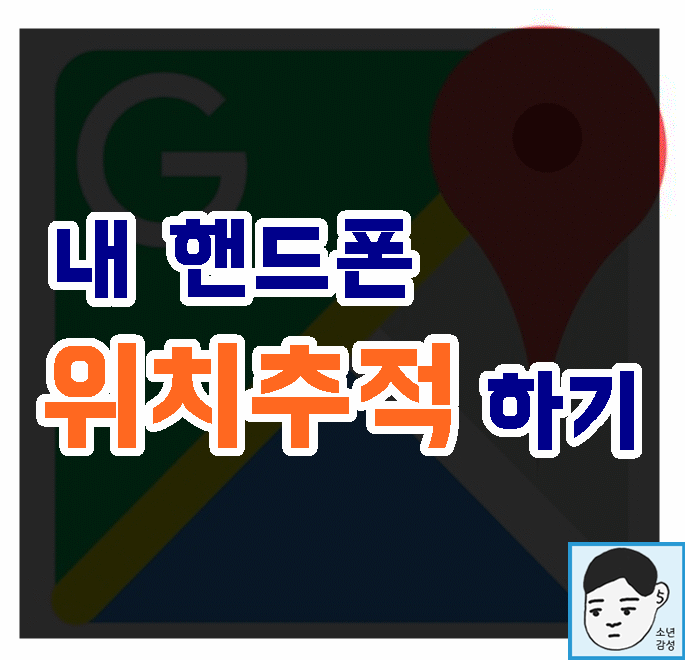
요즘 핸드폰도 만만치 않고 무엇보다 자신의 개인정보가 담겨져 있기 때문에 어떤 방법으로든 반드시 핸드폰을 되찾아야 합니다. 그리고 이건 얼마전 제 경험담입니다만 은근히 집 안에서 핸드폰을 어디다가 두었는지 모르고 찾아헤매는 사람들이 있습니다. 건망증 때문인지 넓은 집도 아니지만 도저히 못찾을때가 있더군요.
그럴 때 핸드폰 위치추적하는방법을 이용하시면 기가 막히게 찾아낼 수 있을겁니다. 그럼 이제부터 핸드폰 위치추적하는방법에 대해서 알려드릴테니 잘 사용하시기 바랍니다.
핸드폰 위치추적하는방법
핸드폰 위치추적하는방법을 설명하기 전에 꼭 참고해야 될 사항이 있습니다. 바로 위치추적을 하고자하는 핸드폰이 꼭 구글계정으로 로그인 되어 있어야합니다.
구글 계정을 이용하고 있어야만 다른 기기에서 위치추적 하고자하는 핸드폰을 강제로 잠궈버리고 메세지를 띄우거나 데이터를 초기화 할 수도 있고, 통화 벨소리도 울리게끔 할 수 있습니다.
아마 대부분 스마트폰은 구글플레이로 어플을 다운받으려면 로그인을 해야하기 때문에 구글 계정을 이용한다는 가정하에 설명해드리겠습니다.

먼저 해당 PC에 인터넷을 띄우고 구글 홈페이지로 이동해줍니다. ▶구글 홈페이지 바로가기◀
그리고 구글 계정으로 로그인을 하면 오른쪽 제일 상단에 자신의 계정을 클릭해줍니다.

자신의 계정을 클릭하게 되면 중간쯤에 Google 계정 관리라는 버튼이 보입니다. 말그대로 구글의 계정을 관리할 수 있는 곳입니다. 그럼 클릭해보도록 하겠습니다.

구글 계정 관리에 들어가면 다양한 서비스를 관리 가능합니다. 왼쪽 항목에서 우리가 찾아야할 항목은 바로 보안입니다. 보안항목을 클릭해주시면 됩니다.

보안 항목에서 밑으로 쭈욱 내려오다보면 최근 보안 관련 활동이 있습니다. 보시는 것처럼 현재시간 기준으로 28일동안 아무런 활동이 없었다고하네요. 새로운 기기에 로그인되거나 민감한 계정 설정이 변경되었을때 구글이 감지하여 알림을 보내줍니다.

그리고 그 아래 가장 중요한 항목이 있습니다. 바로 내가 로그인한 구글 계정으로 사용하는 기기들이 쭈욱 표시됩니다. 저는 현재 윈도우 버전 노트북 2대와 삼성 스마트폰 1대 그 외에 5개의 기기에서 구글 계정으로 로그인 되어있네요. 구글 계정으로 사용했던 시간과 위치, 기기 종류까지 표시되는걸 알 수 있습니다.
핸드폰 위치추적하는방법에 대해서 알아보아야하므로 분실 기기 찾기를 이용하여 분실 된 기기를 찾아봅시다.

핸드폰 위치추적을 이용한 분실 기기 찾기에서는 노트북과 같은 기기는 불가능하며 스마트폰 또는 태블릿만 위치추적이 가능합니다. 자신의 구글 계정으로 로그인 된 스마트폰 또는 태블릿이 표시됩니다. 옆에는 핸드폰을 사용했던 위치와 시간도 나타나네요. 그럼 위치추적을 하고자하는 핸드폰을 클릭해줍니다.
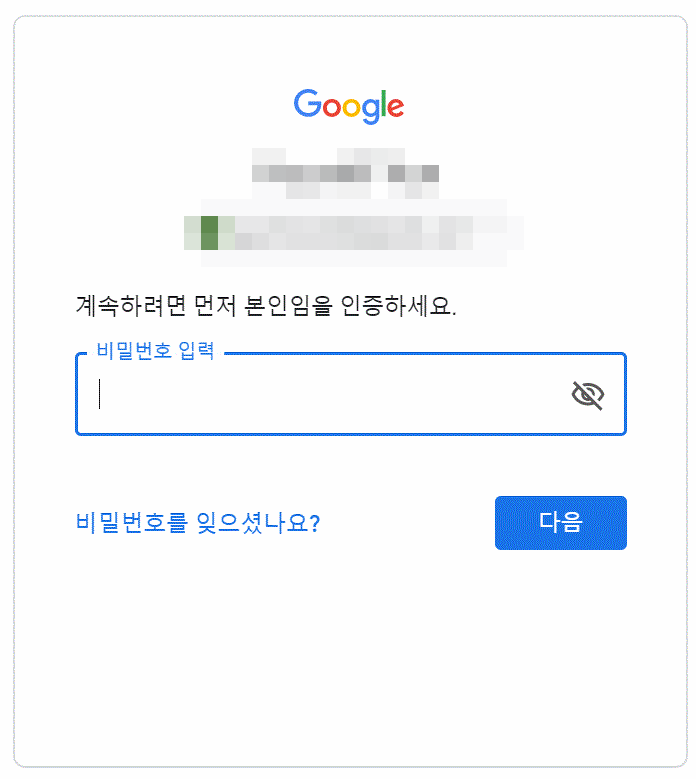
핸드폰 위치추적 서비스를 이용하려면 본인임을 인증하여야 하므로 사용하던 구글 계정의 비밀번호를 입력하여 줍니다.

구글 계정으로 본인임을 인증하였다면 위 사진과 같은 화면이 나타납니다. 다시 한번 위치추적할 핸드폰이 맞는지 확인하고나서 이상이 없다면 오른쪽 찾기 버튼으로 위치추적을 시작합니다.

그럼 정확하게 위치추적을 하여 핸드폰이 있는 위치를 구글지도로 표시해줍니다. 참고로 위치추적할 핸드폰에 위치 서비스가 켜져 있어야 위치확인이 가능하는점 알아두시기바랍니다.

위치추적한 핸드폰에도 이렇게 기기 찾기 기능으로 해당 기기를 찾았다는 알림이 표시됩니다. 그럼 분실한 핸드폰을 누군가가 가지고 있다면 이 알림을 보고 핸드폰을 찾기 방법이 조금 더 수월해 질수도 있겠죠?
그 외에 다양한 꿀팁!
그리고 그 외에 유용한 기능들이 더 있습니다. 핸드폰을 강제로 잠금상태로 만들 수도 있고 내 핸드폰으로 전화 걸어보기, 핸드폰에서 로그아웃 하기, 이동통신사에 문의하여 유심 사용 중지시키기, 핸드폰 초기화하는 기능들이 있는데요. 알고있으면 나중에 유용하게 쓰일 수 있기 때문에 간단하게 알아보도록 하겠습니다.
① 핸드폰 잠금 설정

이 전에 로그인 이후 화면으로 다시 돌아와서 아래 목록에 휴대전화 잠금 설정 기능을 알아보겠습니다. 휴대전화 잠금 설정을 클릭해주세요.

만약 핸드폰에 비밀번호가 걸려있지 않은 상태라면 화면 잠금 비밀번호를 설정하여 위치추적할 핸드폰에 잠금 상태에서 비밀번호가 걸리게 됩니다. 그리고 핸드폰을 습득한 사람에게 표시될 메모를 원하는 문구로 작성하시면 됩니다. 마지막으로 핸드폰을 습득한 사람이 연락할 수 있는 전화번호를 입력하게 되면 핸드폰 소유자가 설정한 번호로 전화를 걸어서 찾을 확률이 높아지게 만드시면 됩니다.
② 내 핸드폰에 전화걸어보기

이 방법은 집 안에서 핸드폰을 어디에다가 두었는지 모를 때 아주 유용한 방법입니다. 저도 가끔 집에서 핸드폰을 못찾으면 이 방법을 주로 사용하는데요. 사용 방법은 아주 간단합니다. 휴대폰 위치추적 했던 버튼 옆에 벨소리 울리기 버튼을 눌러주면 설정해놓은 벨소리로 핸드폰이 울리기 시작할 겁니다.
③ 핸드폰 구글 계정 로그아웃

분실한 휴대전화에 구글 계정으로 아무도 액세스할 수 없도록 강제로 로그아웃 시켜주는 기능입니다. 구글 계정이 로그아웃 되어있어도 핸드폰의 벨소리가 울릴 수 있고, 위치추적과 핸드폰 잠금, 삭제 모두 가능합니다. 로그아웃 상태에서도 모든 기능을 할 수 있다니 정말 놀랍네요.
④ 핸드폰 이동통신사에 문의

해당 핸드폰 이동통신사에 문의하여 유심의 사용을 중지시키거나 수신된 전화를 새로운 전화번호로 전달하여 도움을 줄 수 있습니다. 핸드폰 분실 시 신원 도용을 방지하는데 도움이 되겠네요.
⑤ 핸드폰 이동통신사에 문의

마지막으로 모든 방법이 불안하다고 느껴지실 때는 최후의 수단으로 핸드폰에 모든 데이터를 초기화 시키는 방법이 있습니다. 이 방법은 백업이 되어있지 않으면 자칫 되돌릴 수 없으므로 해당 내용을 잘 읽어보시고 진행하여야 합니다.
이상 오늘은 핸드폰 위치추적하는방법과 그 이외에 다양한 기능에 대해서 알아보았는데요. 핸드폰을 분실할 경우를 대비해서 구글 계정에 로그인이 되었는지 위치 서비스는 켜져 있는지 확인을 해보시기 바랍니다. 그리고 아이폰 광고처럼 핸드폰 안에 중요한 개인정보가 있으니 항상 비밀번호나 지문을 등록하여 안전하게 보호하셔야 합니다.
'IT소식' 카테고리의 다른 글
| 구글 드라이브 로그인하지 않음 해결방법 5가지 (0) | 2019.12.29 |
|---|---|
| 최신버전 무료로 파워포인트 다운로드 방법 (8) | 2019.12.25 |
| 노트북 마우스패드 잠금 초간단 해결 (2) | 2019.12.21 |
| 최신 개정된 현금영수증 의무발행업종 안내 (0) | 2019.12.20 |
| 국민은행 인터넷뱅킹 올바르게 활용하기 (0) | 2019.12.19 |
이 글을 공유하기